Quik 7: cоздание и настройка окна текущих торгов
Окно текущих операций – одно из главных в торговом терминале QUIK, наряду с котировочным стаканом. Здесь отображается вся интересующая пользователя информация касательно выбранных торговых инструментов.
Создание и настройка
Для открытия данного окна существует 2 способа:
• Перейти в текстовое меню, выбрать пункт «Создать окно», после чего щелкнуть на «Текущие торги…».
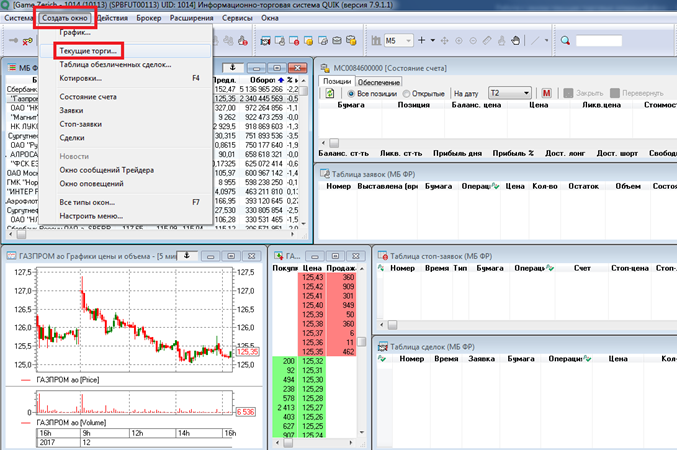
• Кликнуть мышкой по иконке с зеленым плюсом в панели инструментов. Если иконка отсутствует, то включите отображение стандартных инструментов (щелкнув правой кнопкой в любом месте панели инструментов, отметив галочкой в открывшемся окне пункт «Стандартные»). В данной ситуации появится меню, в котором можно открыть любое доступное трейдеру окно. Для отображения котировок следует выбрать «Текущие торги» в закладке стандартных окон.
После этого появится меню настройки параметров текущих торгов. Теперь выбираем интересующие ценные активы и указываем параметры (они будут являться заглавиями столбцов). В самом верху окна задается название таблицы, если навести курсор на соответствующее поле ввода.
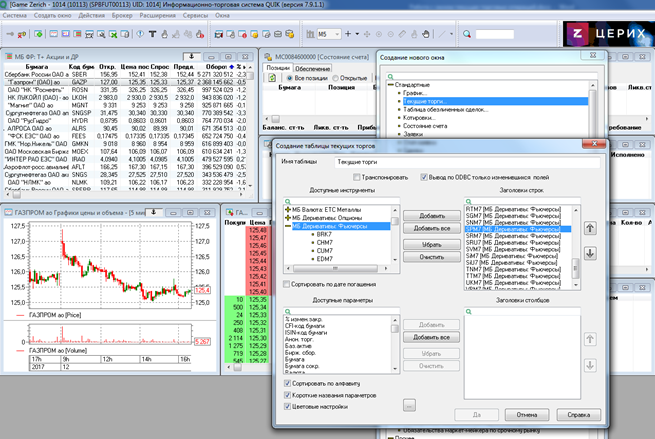
Доступные пользователю инструменты сортируются по классам, таким как акции, опционы, фьючерсы, индексы и прочее. Перед названием каждого класса имеется плюс, нажав на который можно развернуть список, и выбрать только интересующие торговые инструменты. К примеру, если развернуть класс акций, то в нем можно отдельно выбрать бумаги АвтоВАЗа, Газпрома и других компаний. Тогда и в построенной таблице будут видны только добавленные в правое окно позиции.
Вверху и посредине окна настроек имеется несколько пунктов, которые можно отметить галочками. Транспонирование – это замена местами столбиков и строчек, в таком случае их заголовки так же поменяются местами. Сортировка по дате погашения имеет значение только для активов, у которых установлен срок обращения, к примеру, облигаций. В таком случае их котировки будут сортироваться в таблице по параметру «Дата погашения». Установить порядок сортировки можно по любому параметру, для чего необходимо щелкнуть правой кнопкой по заголовку интересующего столбца и в появившемся списке выбрать «Сортировать по […]». Для отображения самых ликвидных позиций, следует назначить сортировку по обороту.
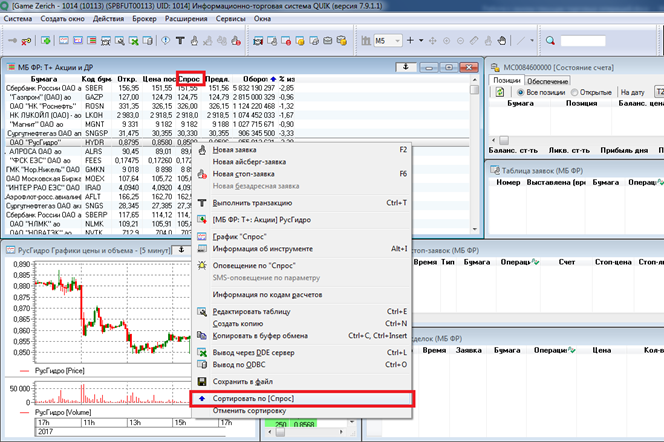
Нижняя часть окна настроек таблицы предназначена для выбора параметров. Для отдельных классов торговых инструментов значения в этой таблице могут различаться.
У каждого трейдера имеются свои предпочтения, согласно которым он выставляет параметры, но для новичка, чтобы не запутаться, рекомендуется для начала оставить следующие столбцы: процент изменения от закрытия, лучшие цены предложения и спроса, минимум и максимум цены, обороты в деньгах, размер лота (для удобства отображения, поскольку он дублируется в таблице заявок) и цены последних сделок.
Столбцы и строки можно располагать в любом удобном для пользователя порядке, для чего справа от соответствующих окон имеются стрелки, которые перемещают активный параметр или торговый инструмент. Ширина столбцов и размер окна также регулируется, если навести курсор на границы окна или разделители заголовков.
В нижней части таблицы галочками отмечаем пункт «Сортировка по алфавиту», тогда столбцы будут располагаться согласно своему названию в алфавитном порядке. Если трейдер указывает много параметров (или все имеющиеся), то для удобства отображения названия столбцов могут отображаться сокращенно (активируется такая функция при отметке галочкой «Короткие названия параметров»).
При работе с окном котировок заметьте, что в определенное время некоторые котировки мигают или меняют свой цвет. Происходит это при изменении цены последней сделки (если она была больше, меньше или равной предыдущей). Либо при достижении цены последней сделки своего минимума или максимума за время текущей сессии (в зависимости от выбранного режима изменения цвета).
Такие графические эффекты настраиваются в специальном окне, при активации пункта «Цветовые настройки» (при нажатии на квадратик с «…», откроется меню, в котором можно заменить имеющиеся цвета для фона и текста при различном поведении котировок).
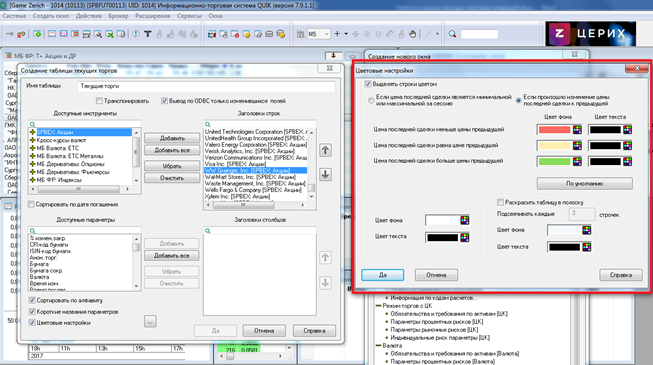
Все торговые инструменты можно располагать в одном окне, но в такой ситуации для выбранных позиций будут отображаться все указанные параметры. Это не всегда удобно и может привести к путанице, поскольку для отдельных инструментов некоторые столбцы отображаться не будут. К примеру, дата погашения актуальна для облигаций, но не для валюты, металла, или ценной бумаги. Для фьючерса важен такой параметр, как размер гарантийного обеспечения, которого у акций и валют нет вообще. Поэтому рекомендуется создавать отдельные окна для разных классов торговых инструментов.
Для этого воспользуйтесь функцией создания нового окна, но тогда все настройки придется производить заново, поэтому легче продублировать имеющуюся таблицу. Щелкаем по таблице и нажимаем комбинацию «Ctrl + N», после чего появится ее клон, имеющейся в названии следующий порядковый номер. Ее можно отредактировать, сменив класс инструментов и добавив (удалив) интересующие параметры.
Программное обеспечение для трейдеров и инвесторов: сравнительные характеристики советников и торговых роботов
Общий Telegram-чат для вопросов, для трейдеров и инвесторов

